Guida Per Rendere Più Nitide le GIF Senza Perdere Qualità
Le GIF sono un modo popolare e coinvolgente per condividere contenuti brevi e animati, ma a volte la loro qualità può diminuire e portare a immagini pixelate o sfocate. È difficile rendere nitide le GIF senza perdere la qualità.
In questa guida esamineremo le migliori tecniche e risorse disponibili per ottenere risultati chiari e di alta qualità, che tu voglia migliorare una GIF per i social media, presentazioni o uso personale. Iniziamo e impariamo come rendere nitide le GIF senza perdere la qualità.
Parte 1. Il modo migliore per migliorare la nitidezza di un GIF senza perdere qualità
Se desideri migliorare la nitidezza dei GIF senza perdere qualità, HitPaw VikPea (Originariamente chiamato HitPaw Video Enhancer) è la scelta migliore. Utilizza la tecnologia AI per migliorare e aumentare la nitidezza dei GIF senza compromettere la qualità originale. Questo potente strumento è progettato per risolvere molti problemi e migliorare la nitidezza e la chiarezza dei video mentre affina i GIF.
Perché scegliere HitPaw VikPea
- HitPaw VikPea migliora e affina i GIF con l'aiuto della tecnologia AI, ottenendo una qualità eccellente.
- Richiede meno conoscenze tecniche, il che lo rende facile per i principianti.
- Puoi migliorare la nitidezza dei tuoi GIF senza perdere la qualità originale.
- Offre numerose opzioni di modifica oltre al miglioramento della nitidezza.
- Puoi rapidamente migliorare e ottimizzare i tuoi GIF grazie ai tempi di elaborazione rapidi ed efficaci di questo strumento.
Passo 1.Il primo passo è scaricare e installare Hitpaw Video Enhancer su Windows o sul computer.
Passo 2.Avviare il programma e selezionare il video che si desidera rendere più nitido. A questo punto, importare il video facendo clic sul pulsante "Aggiungi file".

Passo 3.Selezionare il modello AI per la nitidezza della GIF. selezionare anche la risoluzione di uscita richiesta (fino a 8K).

Passo 4.Una volta selezionato il modello AI, fare clic sul pulsante "Migliora" per avviare il processo. Il software renderà più nitida e migliorerà la vostra gif utilizzando il modello AI da voi selezionato.

Passo 5.Ora il processo è completo e si può visualizzare l'anteprima della GIF migliorata. Se siete soddisfatti dei risultati, fate clic sul pulsante "Esporta" per salvare la GIF migliorata.

Parte 2: Modi Alternativi per Affinare una GIF
Migliorare l'aspetto e l'efficienza di una GIF può essere ottenuto affinandola senza perdere qualità. Esistono vari strumenti disponibili e puoi selezionarne uno in base alle tue esigenze. Ogni strumento ha i suoi vantaggi e svantaggi.
1. Ezgif
Ezgif è un popolare programma online che fornisce un'interfaccia semplice e facile da usare per affinare le GIF. Offre una serie di funzionalità come il ritaglio, il ridimensionamento e l'affinamento. Può essere un'ottima opzione per le persone che vogliono modificare rapidamente le loro GIF, senza l'inconveniente di scaricare e installare il software.
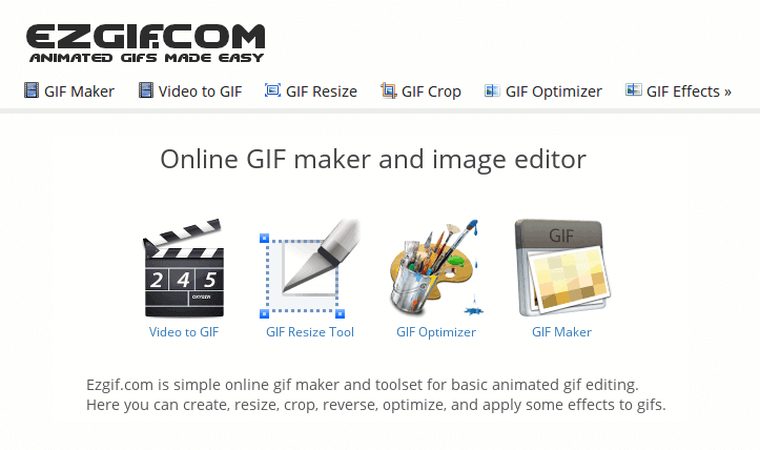
Pro
- È molto semplice da usare ed è accessibile a chi non ha conoscenze tecniche al riguardo.
- Risparmia tempo ed energia, poiché funziona senza scaricare e installare.
- Affina le GIF in modo rapido ed efficiente, permettendoti di completare il tuo compito in pochi minuti.
Contro
- Manca di funzioni più complesse, come la stratificazione complessa o l'editing dettagliato fotogramma per fotogramma.
- Non funziona con file di grandi dimensioni. Le persone devono comprimere i loro file prima di caricarli, il che potrebbe influire sulla qualità dell'output.
- Dipende completamente da Internet e le persone possono avere difficoltà se la connessione è lenta o non funziona correttamente.
2. GIFGIFs
GIFGIFs è un altro strumento online che offre una varietà di funzionalità, tra cui una funzione di nitidezza. È ben noto per la sua semplicità. Le persone che necessitano di soluzioni rapide ed efficienti per le loro esigenze di modifica GIF possono utilizzare questo strumento.
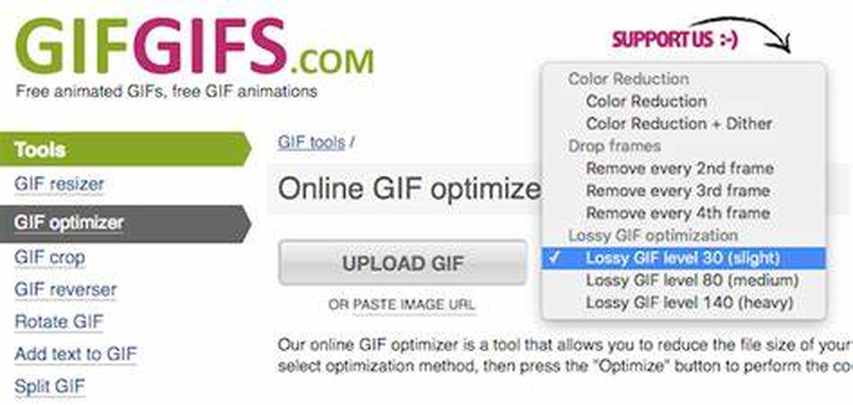
Pro
- Accessibile a tutti grazie alla sua semplicità. È un'ottima scelta per i principianti.
- È uno strumento completamente online senza necessità di installare il software sul proprio dispositivo.
- Modifica e carica GIF in pochi minuti grazie ad un processo di modifica veloce ed efficiente.
Contro
- Non sempre mantiene l'alta qualità durante il processo di modifica, il che può essere fastidioso per gli utenti.
- È un software supportato da pubblicità che può disturbare gli utenti.
- Potrebbe non supportare la correzione avanzata del colore, la stratificazione complessa o la modifica approfondita fotogramma per fotogramma.
3. GIFMaker.me
GIFMaker.me è uno strumento online che permette agli utenti di creare, ridimensionare e migliorare GIF. Offre numerose funzionalità ed è considerato un punto di riferimento per i clienti che desiderano svolgere una varietà di attività sui propri GIF senza difficoltà.
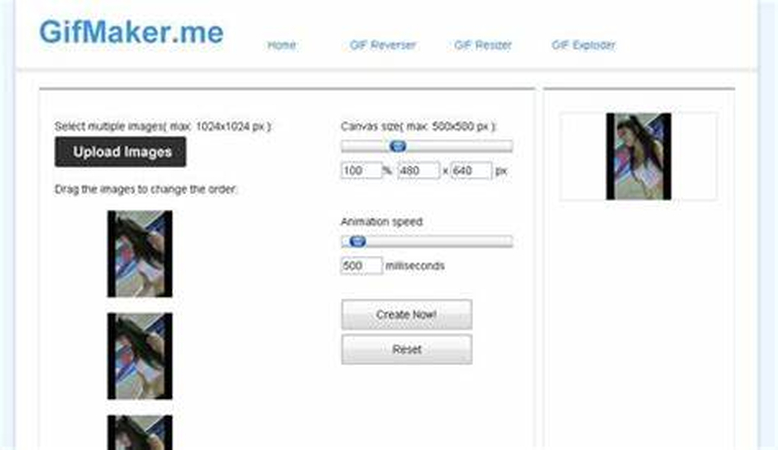
Pro
- La maggior parte delle funzionalità di base è gratuita, rendendola accessibile a tutti.
- Supporta diversi formati di file, permettendo agli utenti di lavorare con vari tipi di file multimediali.
- Ha un tasso di elaborazione veloce, consentendo agli utenti di caricare, modificare e scaricare rapidamente le GIF.
Contro
- Il processo potrebbe richiedere più tempo per file di grandi dimensioni, il che potrebbe risultare frustrante per gli utenti.
- GIFMaker.me è un sito supportato da pubblicità e gli utenti potrebbero vedere pop-up e annunci durante il processo di modifica.
- Si potrebbe perdere qualità durante l'editing del file.
4. Adobe Photoshop
Adobe Photoshop è un software di livello professionale. Offre una vasta gamma di funzionalità, tra cui la possibilità di migliorare la nitidezza delle GIF. È ampiamente utilizzato dai professionisti nelle loro attività creative perché è in grado di gestire compiti di modifica complessi.
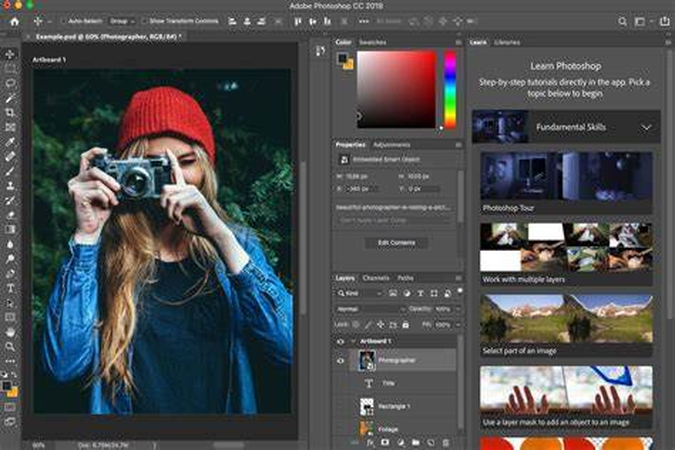
Pro
- L'interfaccia di Photoshop è altamente personalizzabile, il che aiuta gli utenti a organizzare lo spazio di lavoro in base alle loro esigenze.
- Prestazioni eccellenti in una varietà di settori, come graphic design, fotografia e arte digitale.
- Photoshop viene aggiornato regolarmente con nuove funzionalità per offrire agli utenti l'accesso agli strumenti più recenti.
Contro
- Offre un piano di abbonamento che può essere costoso per gli utenti.
- Photoshop richiede l'installazione, il che può richiedere tempo.
- A causa della sua vasta gamma di funzionalità, è difficile da usare per i principianti.
Parte 3. FAQ di Sharpen GIF
Q1. Perché le GIF sono di bassa qualità?
A1. A volte le GIF risultano di bassa qualità a causa della loro palette di colori limitata e della compressione. Le GIF hanno un massimo di 256 colori mentre altri formati di immagine come JPEG o PNG hanno milioni di colori. Questa limitazione porta a una dimensione del file ridotta, che comporta una perdita di qualità. Quando le GIF vengono ridimensionate o modificate, la qualità può diminuire ulteriormente.
Q2. Qual è la migliore risoluzione per una GIF?
A2. La migliore risoluzione di solito si trova tra 480x270 e 640x360 pixel, bilanciando la dimensione del file e la qualità. Per le migliori prestazioni web, mantenere la larghezza inferiore a 1000 pixel. Per siti di social network come Instagram, si consiglia una larghezza di 1080 pixel.
Q3. Dove posso ottenere GIF di alta qualità gratuitamente?
A3.
Ci sono diversi siti web disponibili per ottenere GIF di alta qualità gratuitamente. Alcuni di questi sono:
Conclusione
Seguendo queste linee guida, puoi migliorare la chiarezza delle tue GIF senza compromettere la loro qualità originale. È importante utilizzare gli strumenti e le tecniche giuste per affinare le GIF. HitPaw VikPea è l'opzione più riuscita. Prova ora HitPaw VikPea per sperimentare il meglio della tecnologia di miglioramento video e GIF.












 HitPaw Univd
HitPaw Univd  HitPaw Rimozione Filigrana
HitPaw Rimozione Filigrana  HitPaw Rimozione Oggetti Video
HitPaw Rimozione Oggetti Video



Condividi questo articolo:
Seleziona la valutazione del prodotto:
Joshua Hill
Caporedattore
Lavoro come libero professionista da più di cinque anni. Mi colpisce sempre quando scopro cose nuove e conoscenze aggiornate. Penso che la vita sia sconfinata, ma io non conosco limiti.
Vedi tutti gli articoliLascia un Commento
Crea il tuo commento per gli articoli di HitPaw